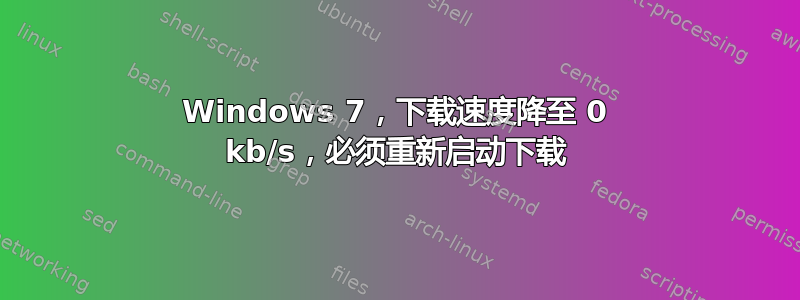
我的电脑有一个 SSD 作为 C: 和一个 SATA 驱动器作为 D:
SSD 是全新的,所以我重新安装了 Windows 7 64 位。我安装了主板制造商提供的最新网络驱动程序,实际上这些驱动程序与我之前使用的驱动程序相同。安装后,我遇到了一个奇怪的问题。我将开始下载,它会达到我的连接的最大速度,然后冻结。下载没有失败,只是停止了。当我查看网络活动时,我只看到网络速度下降并持平。这在下载过程中的随机时间发生。我必须重新启动下载过程,然后它(通常)会顺利进行。例如,如果我开始下载 700MB,它将在 40MB 左右停止。如果我暂停/取消然后重新启动此下载,它通常会一直继续。
我以为可能是 SSD 驱动器的问题,但我将下载内容设置为存储在 D: 上,问题仍然存在。它会影响任何大量网络流量 - Windows 更新、通过浏览器下载、从另一台计算机复制文件等。问题在我安装更新之前和之后开始出现,我尝试关闭防火墙,但没有效果。
我不太确定我还能做什么。我尝试了另一次重新安装,但问题没有解决。我也尝试过更换网线。
答案1
这听起来不像是 SSD 的问题……而更像是您的 ISP 的问题。我遇到过类似的问题,发现是我的 ISP 的 MTU 有问题。我写了一篇长文关于这个问题我之前已经讨论过了...但是这里是诊断/解决的一般步骤:
首先...查看您当前的 MTU 设置:以管理员权限打开命令提示符,然后运行以下命令:
netsh interface ipv4 show subinterfaces
你会看到类似这样的内容:
MTU MediaSenseState Bytes In Bytes Out Interface
------ --------------- --------- --------- -------------
1500 1 8864896253 1116506364 Local Area Connection
了解了这些之后,您会注意到您的 MTU 当前设置为 1500。如果您的 ISP 就是这么做的……您应该能够 ping msn.com 或 google.com 等网站,数据包大小为 1500,而不会对数据包进行碎片化。
ping www.google.com -f -l 1500
如果您看到类似的错误消息:数据包需要分片但已设置 DF。
您知道您需要减小 MTU。因此,减去 8 并重试...直到找到有效的 MTU。一旦找到一个可以给您回复而不会抱怨需要分段的 MTU...就该更改 MTU 了。返回管理员命令提示符...然后我们执行以下操作:(将 1464 替换为您想到的任何值)
netsh interface ipv4 set subinterface "Local Area Connection" mtu=1464 store=persistent
如果您只是想测试一下……而不提交更改……请跳过这store=persistent一步……重新启动将使其恢复原状。您也可以手动将其恢复到您开始时的状态……
我不知道这是否对每个人都有效......但它“对我有用”(c)
答案2
我在使用 Windows Vista 时就遇到过这些奇怪的行为,最近在 Windows Server 2012 R2 和 Windows 8 中也遇到过这些奇怪的行为。
事实证明,Windows Vista 中引入的 TCP 全局自动调整功能并不总是能够很好地与现有网络环境兼容。您可能希望尝试在管理员命令提示符中禁用全局自动调整。
netsh interface tcp set global autotuning=disabled
答案3
听起来很熟悉。切换到其他网络连接后,使用自动和手动工具下载时都遇到过类似的问题。调整 MTU 设置直到找到可行的设置 (1392)。下面列出了一些可以正确计算路径 MTU 的工具。 http://oreilly.com/catalog/nettroubletools/chapter/ch04.html http://www.iea-software.com/products/mtupath.cfm 如果您想确定它与软件无关,请尝试使用实时 Linux 发行版,例如 Knoppix。它是否限制在某个时间范围内(以排除 ISP 拥塞问题)?您最近是否更改了网络中的任何东西?
另一种可能性可能是与您的 SSD 设置有关的驱动程序/配置? 我如何知道我的 SSD 是否需要运行 TRIM? 它是什么驱动器型号/类型?
答案4
如果您在与运行操作系统(我的情况是 Windows)的硬盘不同的硬盘上下载游戏,请确保硬盘不会进入睡眠状态。您可以从 Windows 中的电源配置文件中进行设置。


